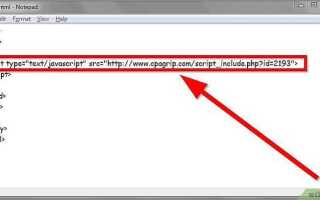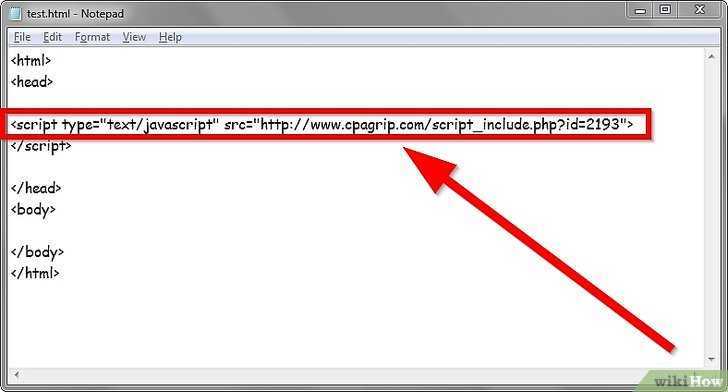
Иногда для создания полноценной веб-страницы необходимо вставить внешний файл, будь то изображение, документ, аудио или видео. HTML предоставляет несколько способов интеграции различных типов файлов. Каждый из них имеет свои особенности и предназначение, в зависимости от формата и задачи. В этом руководстве рассмотрим несколько вариантов вставки файлов с примерами кода для более точного понимания процесса.
Для начала, важно понимать, как вставлять изображения в HTML. Для этого используется тег <img>, который указывает браузеру, что необходимо отобразить графическое содержимое. Путь к изображению может быть как абсолютным, так и относительным, в зависимости от местоположения файла на сервере. Например:
<img src="images/photo.jpg" alt="Описание изображения">
Для встраивания видеофайлов используется тег <video>, который поддерживает атрибуты управления воспроизведением, такие как controls, autoplay или loop. Пример:
<video src="movie.mp4" controls>Ваш браузер не поддерживает видео</video>
Если необходимо добавить документ (например, PDF-файл), можно использовать тег <embed> или <iframe>. Это позволяет интегрировать файл в страницу, предоставив пользователю доступ к его просмотру прямо на сайте. Пример вставки PDF:
<embed src="document.pdf" width="600" height="400">
Каждый метод имеет свои преимущества, и важно выбирать тот, который наилучшим образом соответствует типу контента, который вы хотите интегрировать. Используйте теги в соответствии с типом файла, чтобы обеспечить совместимость с различными браузерами и устройствами.
Как вставить текстовый файл в HTML с помощью тега <embed>
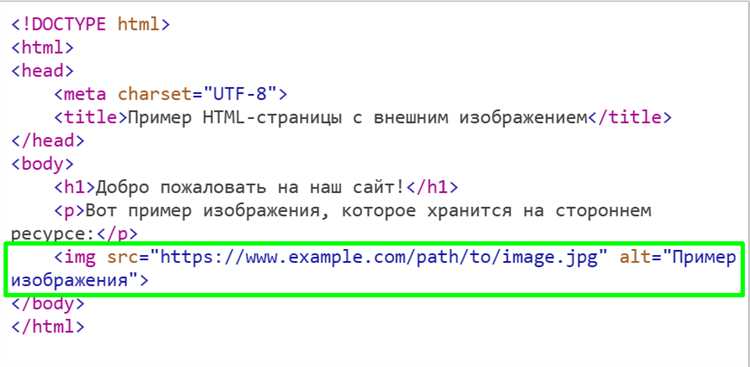
Для вставки текстового файла в HTML-документ можно использовать тег <embed>. Этот элемент позволяет встраивать различные ресурсы, включая текстовые файлы, непосредственно на страницу. Чтобы вставить текстовый файл, нужно указать путь к нему в атрибуте src, а также задать нужные размеры с помощью атрибутов width и height.
Пример использования тега <embed> для вставки текстового файла:
<embed src="path/to/textfile.txt" width="600" height="400">Здесь src указывает на местоположение файла, width и height задают размеры области отображения. Важно помнить, что браузер должен поддерживать отображение текстовых файлов через <embed>, иначе файл может не отобразиться должным образом.
Если текстовый файл имеет большой размер, можно настроить прокрутку с помощью атрибутов scrolling="yes" или scrolling="auto", что позволит пользователю прокручивать содержимое файла. Однако, если файл небольшой, можно обойтись без прокрутки.
<embed src="file.txt" width="600" height="300" scrolling="auto">Применение тега <embed> имеет смысл, если вы хотите, чтобы текстовый файл был доступен прямо в интерфейсе страницы без необходимости скачивать его. Однако для более сложных вариантов отображения, например, с возможностью редактирования текста или работы с большими файлами, лучше использовать другие элементы, такие как <iframe> или <object>.
Использование тега <iframe> для встраивания файлов
Тег <iframe> позволяет встраивать различные внешние ресурсы, такие как файлы PDF, видео, карты или даже целые веб-страницы, в HTML-документ. Это особенно полезно, если нужно предоставить пользователю доступ к контенту, который нельзя полностью интегрировать в основной код страницы.
Основная задача тега <iframe> – это создание «окна», внутри которого отображается внешний контент. Это может быть документ, видео или даже приложение. Для встраивания файла достаточно указать путь к файлу через атрибут src.
Пример встраивания PDF-файла с использованием <iframe>:
<iframe src="file.pdf" width="600" height="400"></iframe>
Здесь атрибуты width и height определяют размеры окна для отображения содержимого. Если файл слишком большой, пользователи смогут прокручивать его через интерфейс встроенного окна.
Рекомендации по использованию <iframe>:
- Убедитесь, что файл доступен для загрузки или просмотра в вашем источнике. В противном случае содержимое не отобразится.
- Используйте
widthиheightдля точного управления размерами окна встраиваемого контента. - Проверьте, поддерживает ли файл встраивание через <iframe>. Например, некоторые сервисы могут блокировать такие действия по соображениям безопасности.
- Если вы встраиваете видео или интерактивный контент, обеспечьте пользователям доступ к управлению мультимедийным файлом, используя дополнительные параметры в тегах или скриптах.
- Используйте атрибут
titleдля улучшения доступности, особенно для пользователей с ограниченными возможностями.
Пример с добавлением атрибута title:
<iframe src="file.pdf" width="600" height="400" title="Документ PDF"></iframe>
Для файлов, таких как изображения, текстовые документы или HTML-страницы, можно использовать <iframe> с аналогичной разметкой. Важно, чтобы файл или веб-страница, которую вы хотите встроить, поддерживали такие методы интеграции, а также были размещены в доступном месте.
Использование <iframe> предоставляет гибкость при встраивании внешних файлов, но важно понимать ограничения и возможные проблемы с совместимостью на различных устройствах и в разных браузерах. Перед интеграцией рекомендуется протестировать внешний контент в разных условиях.
Вставка изображения через тег <img> и его атрибуты
Для вставки изображения в HTML используется тег <img>. Это самозакрывающийся элемент, который не требует закрывающего тега. Основное назначение <img> – отображение изображений на веб-странице.
Для корректной работы изображения важно правильно использовать атрибуты. Наиболее важные из них:
src – обязательный атрибут, указывающий путь к файлу изображения. Путь может быть абсолютным или относительным. Например, для локального изображения путь может быть следующим: "images/photo.jpg", а для внешнего ресурса – "https://example.com/photo.jpg".
alt – альтернативный текст, который отображается в случае, если изображение не может быть загружено. Это также важный элемент для доступности, поскольку помогает пользователям с ограниченными возможностями понять, что изображено на картинке. Например: <img src="photo.jpg" alt="Фото заката на пляже">.
width и height – атрибуты для задания размеров изображения. Эти параметры задаются в пикселях, например: <img src="photo.jpg" width="600" height="400">. Использование этих атрибутов помогает ускорить рендеринг страницы, так как браузер сразу знает размеры изображения.
title – атрибут, который отображает подсказку при наведении курсора на изображение. Например: <img src="photo.jpg" title="Нажмите для увеличения">. Это улучшает взаимодействие с пользователем, предоставляя дополнительные сведения о содержимом.
loading – атрибут, который управляет поведением загрузки изображения. Использование значения "lazy" позволяет откладывать загрузку изображений, которые находятся вне экрана, что улучшает производительность страницы. Пример: <img src="photo.jpg" loading="lazy">.
Правильное использование этих атрибутов позволяет не только улучшить пользовательский опыт, но и повысить производительность веб-страниц.
Как добавить файл PDF с помощью тега <object>
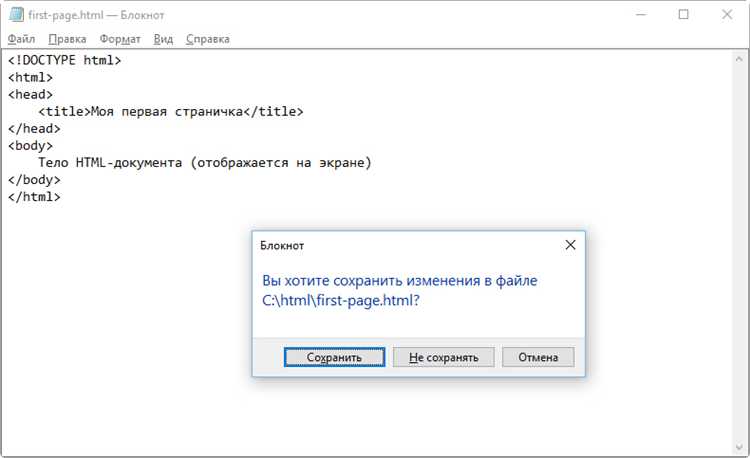
Для вставки файла PDF в веб-страницу с использованием тега <object> нужно указать путь к файлу в атрибуте data. Этот метод позволяет встроить PDF непосредственно в страницу, обеспечивая возможность его просмотра прямо в браузере без необходимости загрузки.
Простой пример использования:
<object data="example.pdf" type="application/pdf" width="600" height="400"> Ваш браузер не поддерживает просмотр PDF. </object>
В этом примере атрибут data указывает путь к файлу PDF, а атрибут type задает тип контента как PDF-документ. Атрибуты width и height задают размеры области, в которой будет отображаться файл.
Если браузер не поддерживает отображение PDF, можно добавить альтернативный текст внутри тега <object>, который будет виден пользователю, как указано в примере.
Важно помнить, что для корректной работы тег <object> должен поддерживаться в браузере пользователя. Современные браузеры, как правило, имеют встроенную поддержку отображения PDF, однако, в старых версиях это может не работать.
Дополнительно, можно использовать атрибуты width и height для точной настройки отображения PDF, если требуется адаптировать внешний вид под дизайн страницы.
Еще одним преимуществом этого подхода является возможность добавления различных параметров управления отображением PDF, таких как возможность прокрутки, зумирования или перехода к страницам, что делает этот метод гибким для разных целей.
Вставка аудио и видео файлов с помощью <audio> и <video>
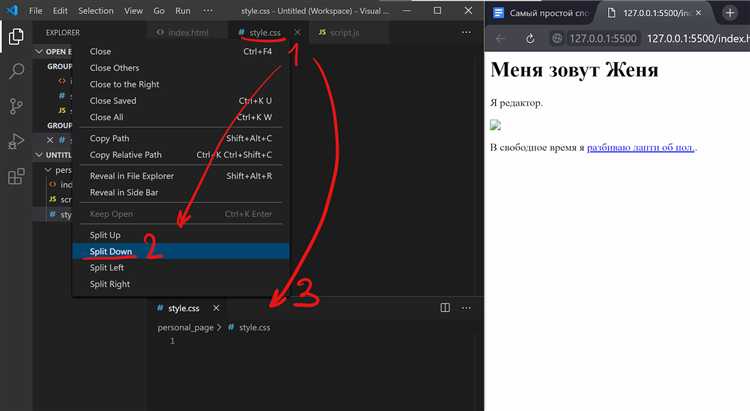
Теги <audio> и <video> позволяют легко встроить мультимедийные файлы в веб-страницы, обеспечивая простоту использования и гибкость. Эти теги поддерживают различные форматы файлов и предоставляют пользователю стандартные элементы управления для воспроизведения контента.
Для вставки аудиофайла используйте тег <audio>. Пример кода для добавления MP3 файла:
<audio controls> <source src="audio.mp3" type="audio/mp3"> Ваш браузер не поддерживает элемент <audio>. </audio>
Атрибут <controls> добавляет элементы управления, такие как кнопки воспроизведения, паузы и регулировки громкости. Важно использовать атрибут <source> для указания пути к файлу и его типа.
Если файл не поддерживается браузером, можно указать альтернативный текст, как в примере выше ("Ваш браузер не поддерживает элемент <audio>"). Важно проверять совместимость форматов с основными браузерами, такими как MP3, Ogg и WAV.
Для вставки видео используется тег <video>, который работает аналогично тегу <audio>, но позволяет работать с видеофайлами. Пример добавления MP4 видео:
<video controls> <source src="video.mp4" type="video/mp4"> Ваш браузер не поддерживает элемент <video>. </video>
Тег <video> также поддерживает несколько форматов через несколько тегов <source>, что полезно для обеспечения совместимости с разными браузерами. Пример с двумя источниками:
<video controls> <source src="video.mp4" type="video/mp4"> <source src="video.ogv" type="video/ogg"> Ваш браузер не поддерживает элемент <video>. </video>
Используйте атрибуты <width> и <height> для настройки размеров видео. Например, чтобы установить видео шириной 640px и высотой 360px:
<video width="640" height="360" controls> <source src="video.mp4" type="video/mp4"> Ваш браузер не поддерживает элемент <video>. </video>
Для оптимальной работы мультимедийных файлов убедитесь, что они правильно сжаты и соответствуют стандартам веб-разработки, что повысит скорость загрузки страницы и обеспечит качественное воспроизведение на различных устройствах.
Добавление шрифтов в HTML через тег <link>
Для добавления шрифтов в HTML-документ через тег <link> используется атрибут href, который указывает на внешний ресурс с шрифтами. Это подход позволяет подключать шрифты, размещенные на внешних серверов, таких как Google Fonts, без необходимости загружать их на свой сервер.
Пример добавления шрифта с Google Fonts:
<link href="https://fonts.googleapis.com/css2?family=Roboto:wght@400;700&display=swap" rel="stylesheet">
Этот код подключает шрифт Roboto с двумя вариациями веса: 400 и 700. Атрибут rel="stylesheet" указывает, что ресурс является таблицей стилей, которая должна быть применена к документу. Атрибут display=swap улучшает производительность загрузки шрифта, позволяя использовать системный шрифт до загрузки внешнего шрифта.
Для применения шрифта в документе нужно указать его в CSS. Например:
body {
font-family: 'Roboto', sans-serif;
}
Кроме Google Fonts, шрифты можно подключать с других сервисов, таких как Adobe Fonts или загружать их с собственного сервера. Важно учитывать, что при подключении внешних шрифтов через <link> необходимо соблюдать правила лицензирования и авторских прав.
Для повышения производительности желательно минимизировать количество подключаемых шрифтов и их вес. Например, ограничив выбор шрифтов только теми вариантами, которые реально используются на странице, и применяя только нужные стили (например, только bold или italic).
Как вставить код с помощью тега <pre> и <code>
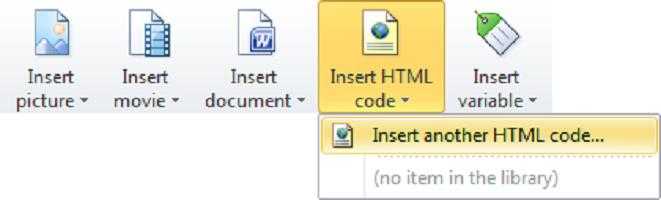
Для отображения кода в HTML часто используются теги <pre> и <code>. Эти теги помогают сохранять структуру и форматирование текста, что важно для представления исходного кода.
Тег <pre> используется для сохранения пробелов и переносов строк в коде. Это позволяет отображать код так, как он выглядит в редакторе, без изменений. Важно понимать, что в случае с <pre> форматирование сохраняется точно, включая все пробелы, табуляции и пустые строки.
Тег <code> предназначен для выделения фрагмента кода внутри блока текста. Этот тег не влияет на отступы, но помогает определить, что содержимое является кодом, а не обычным текстом.
Пример использования:
<html>
<head>
<title>Пример кода</title>
</head>
<body>
<h1>Привет, мир!</h1>
</body>
</html>
Чтобы улучшить восприятие и стилизацию, часто используется комбинированное использование этих тегов:
- Вставляйте код внутри
<code>для выделения отдельных фрагментов. - Не забывайте, что тег
<pre>сохраняет пробелы и табуляции, что полезно для работы с отступами. - Используйте
<code>для вставки одного или нескольких элементов кода внутри текста.
Совет: если необходимо, чтобы код выглядел с подсветкой синтаксиса, рассмотрите использование сторонних библиотек (например, highlight.js или Prism.js) для стилизации блоков кода в HTML-документе.
Подключение внешнего CSS и JavaScript файлов через <link> и <script>

Для подключения внешних файлов CSS и JavaScript в HTML используется два основных тега: <link> для стилей и <script> для скриптов. Оба этих элемента позволяют разделить структуру документа от стилей и логики, обеспечивая более чистый и удобный код.
Чтобы подключить внешний CSS файл, используется тег <link> с атрибутом rel, который указывает тип ресурса, и атрибутом href, который определяет путь к файлу. Например:
<link rel="stylesheet" href="styles.css">
Этот код подключает файл "styles.css" к HTML-документу. Важно помнить, что тег <link> должен быть помещён в раздел <head>, чтобы стили применялись сразу после загрузки страницы.
Для подключения JavaScript файла используется тег <script>. Рекомендуется подключать JavaScript внизу страницы перед закрывающим тегом </body>, чтобы не блокировать рендеринг контента. Пример подключения:
<script src="script.js"></script>
Если JavaScript файл должен быть подключен в разделе <head>, для предотвращения блокировки загрузки страницы можно использовать атрибут async или defer. Атрибут async позволяет загрузить скрипт асинхронно, не блокируя рендеринг. Атрибут defer гарантирует, что скрипт выполнится после загрузки HTML-документа, но перед загрузкой события DOMContentLoaded.
<script src="script.js" defer></script>
Использование атрибутов async и defer зависит от того, когда должен быть выполнен скрипт. Для сценариев, которые не влияют на структуру страницы, лучше использовать async. Если скрипт взаимодействует с DOM, но должен быть выполнен после загрузки всех элементов, используйте defer.
Важно избегать подключения нескольких скриптов с помощью нескольких тегов <script> в <head>, так как это может замедлить загрузку страницы. В таких случаях лучше объединить файлы в один или воспользоваться инструментами сборки, чтобы минимизировать количество запросов.